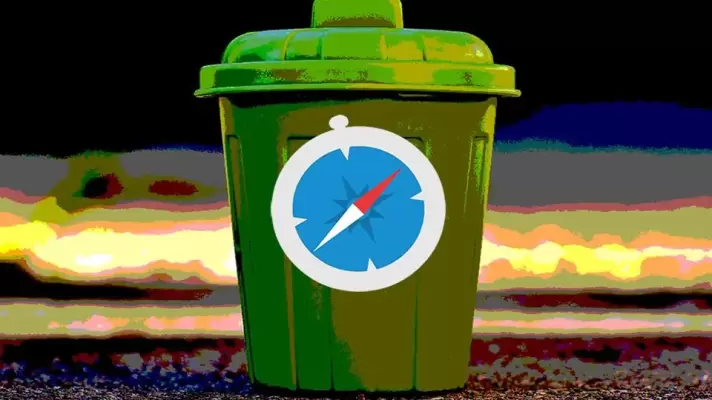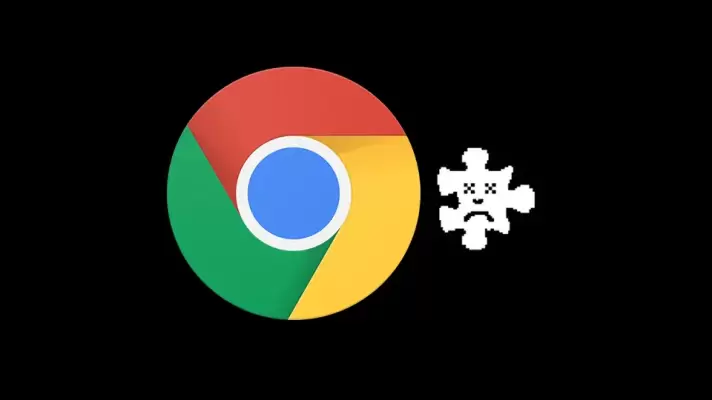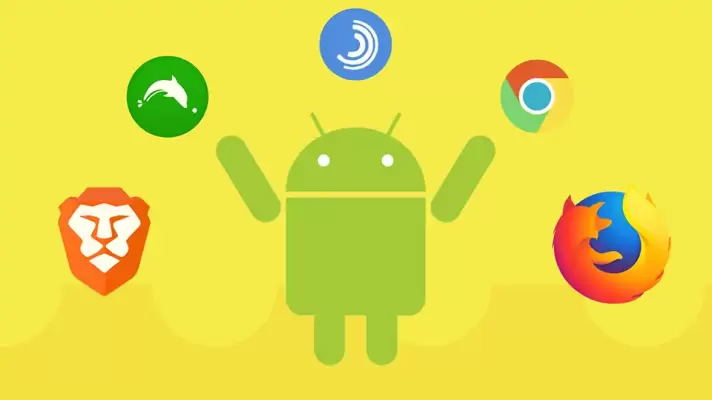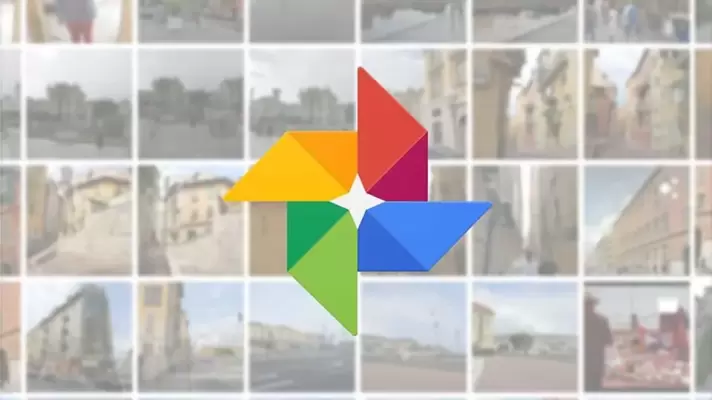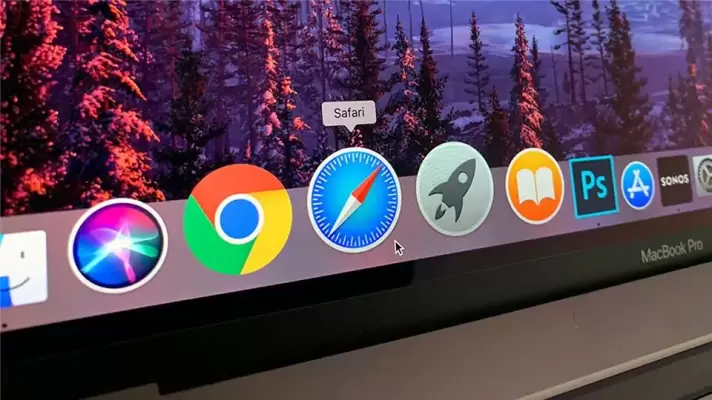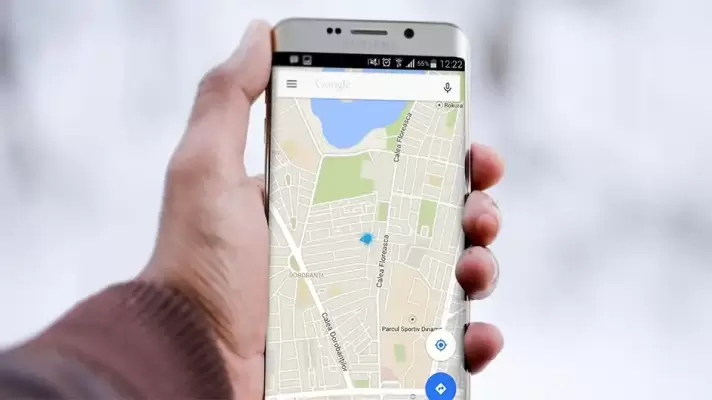گاهی اوقات لازم است که یک یا چند سایت را در اندروید مسدود کنیم. بلاک کردن دسترسی به سایتها در کامپیوتر و لپتاپ با روشهای مختلف امکانپذیر است اما در مورد اندروید چطور؟ خوشبختانه در اندروید هم این قابلیت وجود دارد. میتوانید سایتهایی که برای کودکان نامناسب است و همینطور سایتهای ناامن و خطرناک را مسدود کنید تا تبلت یا گوشی اندرویدی که گاهی دیگران هم از آن استفاده میکنند، ویروسی و آلوده به بدافزار نشود. حتی میتوانید سایتی که معمولاً وقت شما را تلف میکند، مسدود کنید!
در این مقاله به بلاک کردن سایتها در اندروید با چند روش مختلف اشاره خواهیم کرد و روشهایی برای جلوگیری از دور زدن ساده، مطرح میکنیم.